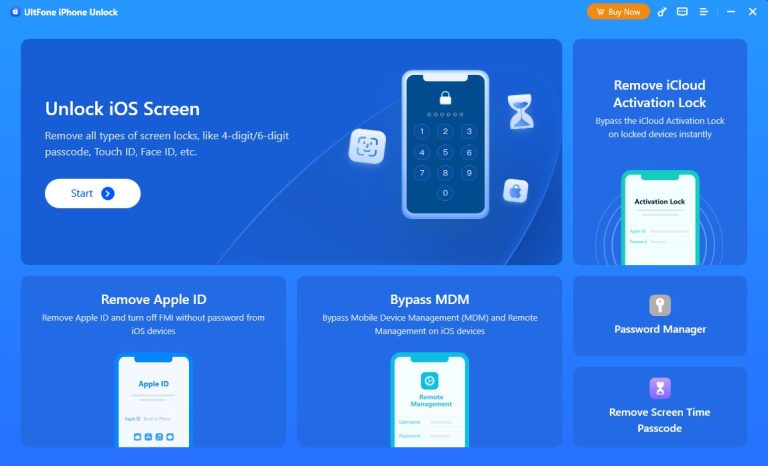iPhone 8を工場出荷時設定にリセットする方法【100%成功】
iPhone 8をリセットすることは、新たなスタートを切るようなものです。この短いガイドは、iPhoneからすべてをクリアする必要があるとき、おそらくそれを販売したり、問題を修正するのに役立ちます。私はあなたのiPhone 8をリセットすることで新しいものと同じくらい良いものにする方法を段階的に紹介します。簡単で便利です!
なぜiPhone 8で工場出荷時のリセットを実行する必要があるのですか?
簡単に言えば、工場出荷時のリセットは、最初に製造されたときにiPhoneをデフォルト設定に戻します。これは、すべてのチャット、写真、ビデオ、ファイル、パスワード、アプリ、設定などが一掃されることを意味します。したがって、次の状況のいずれかにいる場合にのみ、工場のリセットを考慮する必要があります。
- iPhone 8は、遅れ、凍結、または過熱など、ブートループに詰まっているように誤動作しており、簡単な再起動で解決することはできません。
- iPhoneを他の人に販売しており、個人データをすべて削除したいと考えています。
- 誤ったコードを数回入力した後、画面パスコードを忘れてiPhone 8を無効にしました。
工場出荷時のiPhone 8をリセットする前に何をすべきですか?
トラブルシューティングまたは再販の場合でも、不快なデータ損失またはプライバシーリークの場合、工場出荷時のリセットの前に以下を考慮する必要があります。
準備ができている場合、 ステップにまっすぐジャンプします 効率的に工場出荷時のガイドでは、iPhone 8をリセットし、スムーズで手間のかからないプロセスを確保します。
- データをバックアップします
- Apple IDからサインアウトします
- 登録者のimessage。
- アクティベーションロックをオフにします
- Apple Watchの対応
- SIMカードを削除します
- iTunes&App Storeからサインアウトします
デバイスから意図せずに重要なデータを失わないようにするには、iPhoneをコンピューターまたはiCloudにバックアップすることを検討してください。
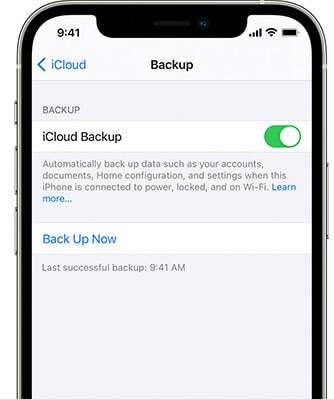
iPhoneデータをバックアップします
Factory Resetはログイン資格情報のトレースを削除しますが、販売する前にセキュリティのためにApple IDをiPhone 8からログに記録する必要があります。ログオフしない場合、新しいユーザーは、iCloudアカウントに保存したファイルなど、個人情報にアクセスできます。
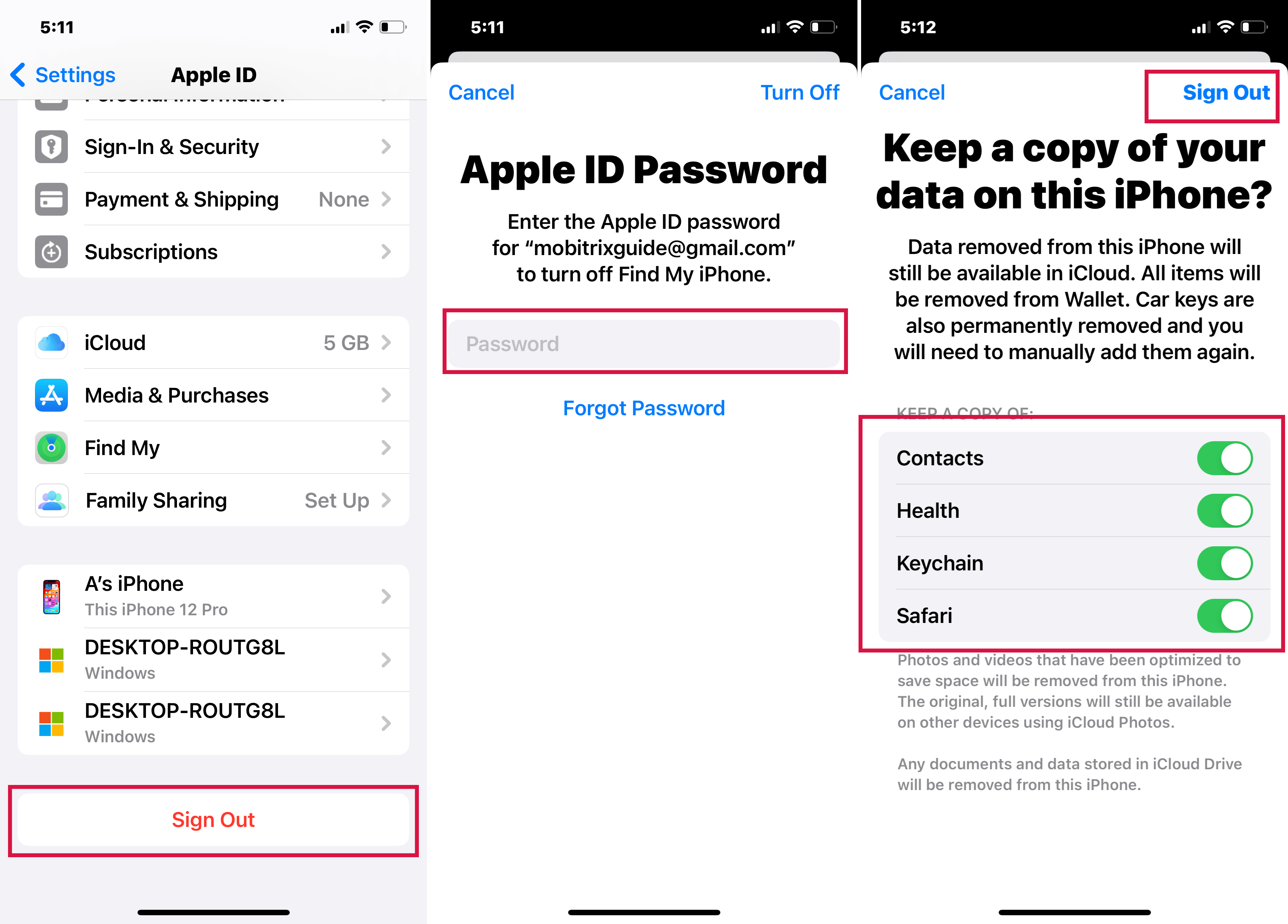
iPhone設定を介してApple IDからサインアウトします
非OISスマートフォンに移行している場合は、iMessageを登録する必要があります。それ以外の場合、他のiPhoneユーザーからSMSまたはメッセージを受信することはできません。
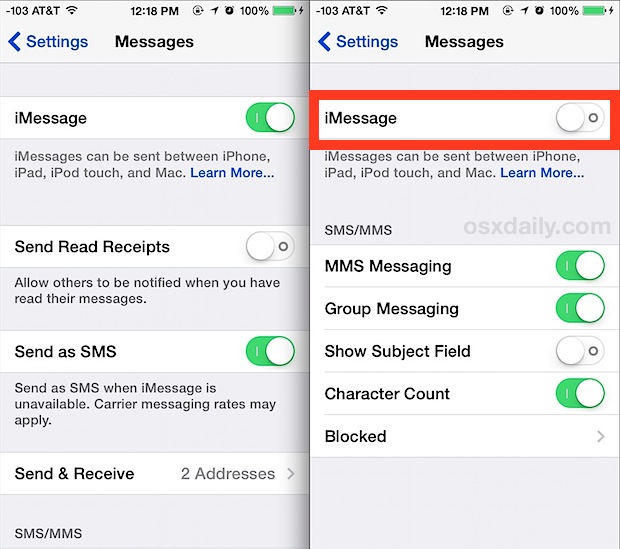
imessageをオフにします
別のiPhoneを選択した場合、iMessageサービスをオフにする必要はないことに注意してください。
Learn more: iPhone 13、iPhone 13 Mini、iPhone 13 Pro(Max)のアクティベーションと設定方法ガイド
アクティベーションロックにより、不正なユーザーがiPhoneにアクセスすることができなくなります。そうしなかった場合、iOSデバイスの新しい所有者はそれを使用できません。
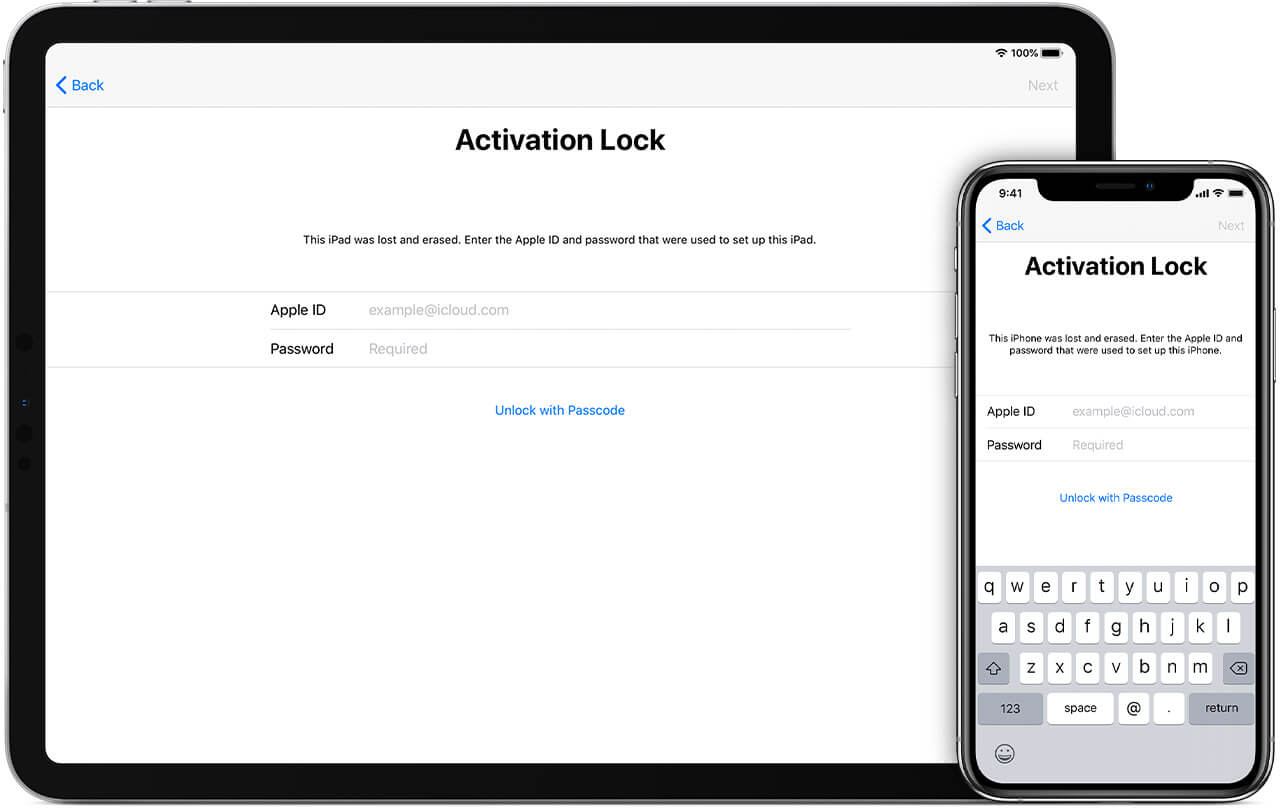
iPhoneとiPadのアクティベーションロックのロックを解除します
Apple Watchは通常、iPhoneとペアになっています。工場出荷時のリセットの前に、Apple Watchアプリからそれを出さないようにしてください。それ以外の場合は、Apple Watchと新しいiPhoneを組み合わせることができません。
iPhone 8を配る前に、SIMカードをそこから削除したことを確認してください。それを取り出すのを忘れた場合、新しいユーザーは連絡先リストやその他の貴重な情報にアクセスできる可能性があります。さらに、古いシムを無効にして新しいものを取得する必要があるかもしれません。これは多くの作業のようです。

iPhone 8からSIMカードを削除します
これにより、新しいユーザーが資格情報を使用して両方のプラットフォームにアクセスしないようにします。したがって、iPhone 8からApp StoreおよびiTunesアプリに向かい、サインアウトしてください。
工場出荷時の設定を介してiPhone 8をリセットします
Appleは、設定メニューを介してiPhone 8を工場出荷時にリセットするための組み込みオプションを提供します。この方法は、おそらくiPhone 8をデフォルト設定にリセットする最も簡単な方法です。さらに、高速で安全です!
iPhoneでiOS 15を使用している場合は、次の手順を適用してください。
- iPhone 8設定アプリから、タップします 一般的な。
- そこに、選択してください iPhoneを転送またはリセットします。
- さて、押します すべてのコンテンツと設定を消去します タップします 今すぐ消去します。
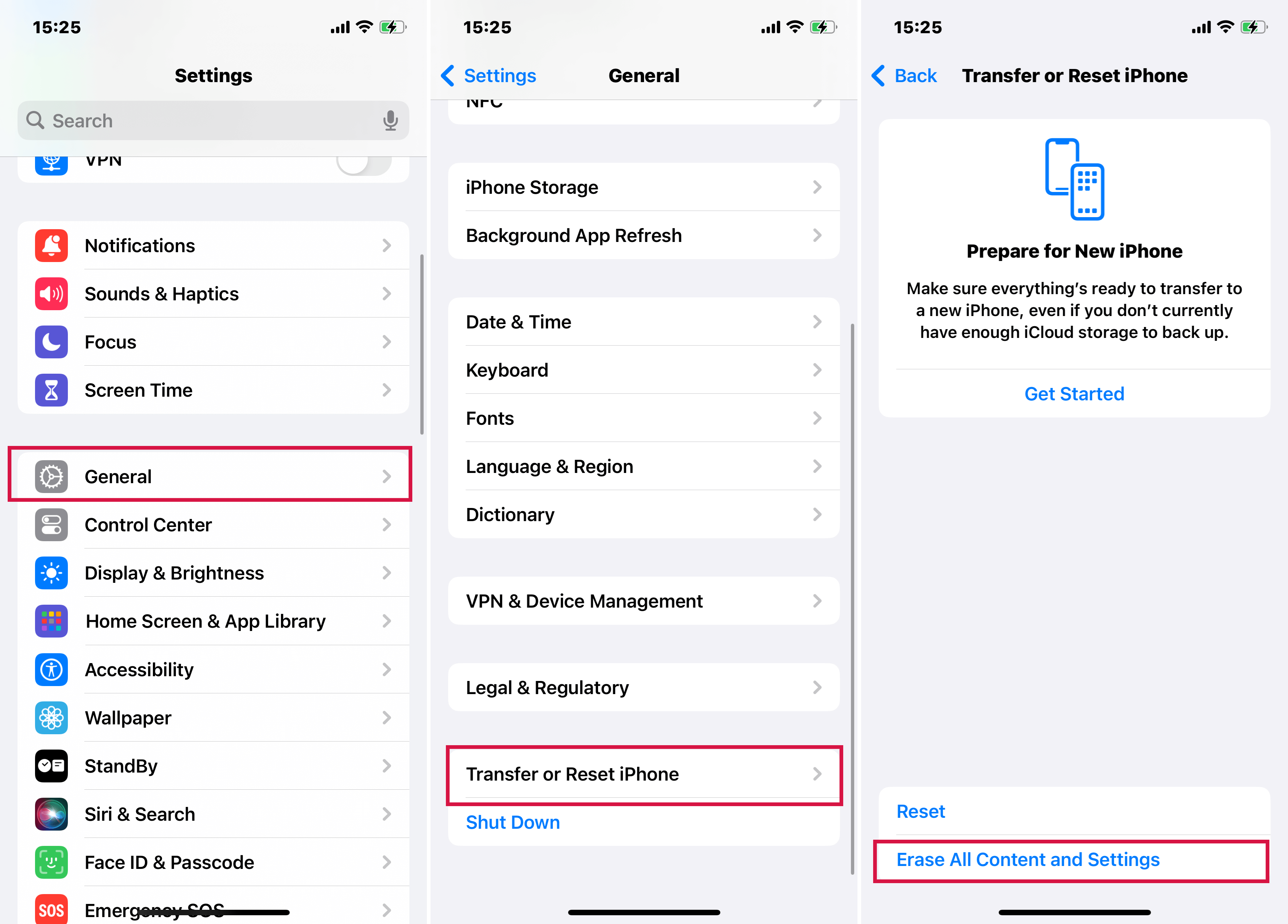
iOS 15を使用してiPhone 8を工場出荷時にリセットしてからiPhoneの設定を介してリセット
iPhone 8のiOSの古いバージョンについては、以下の手順に従ってください。
- 設定アプリを開きます。タップします 一般的な。
- タップします リセット。そして選択します 消去します。
- ヒットします すべてのコンテンツと設定 ボタンとタップ iPhoneを消去します。

iPhone 8および設定を介して古いiOSバージョンを使用してすべての設定を消去します
Mobitrix Perfixを使用して、1回のクリックでiPhone 8をファクトリーリセットすることもできます。
工場では、iPhone 8を10分でリセットします。
ワンクリックでmobitrix perfixを介してiPhone8を無料でリセットする
Mobitrix Perfixは、数分以内にAppleデバイスのすべての基礎となるソフトウェアおよびシステムの問題を修正する使いやすいiOS/iPados修理ツールです。 iPhoneのすべてを一掃するのに役立つ無料のファクトリリセット機能があります。 iPhone 5sからiPhone 16およびiOS 18および以前のバージョンを完全にサポートしています。
Mobitrix Perfixを介してiPhone8のファクトリーリセットの使用方法
- ダウンロード/インストール Mobitrix Perfix PCまたはMacで。
- 今、 接続する iPhone 8をコンピューターに。
- インターフェイスから、「」をクリックします。 デバイスをリセットします。」
- 次に、「」を選択します。工場出荷時のリセット」プロセスを開始するには、詳細についてはガイドをご覧ください。
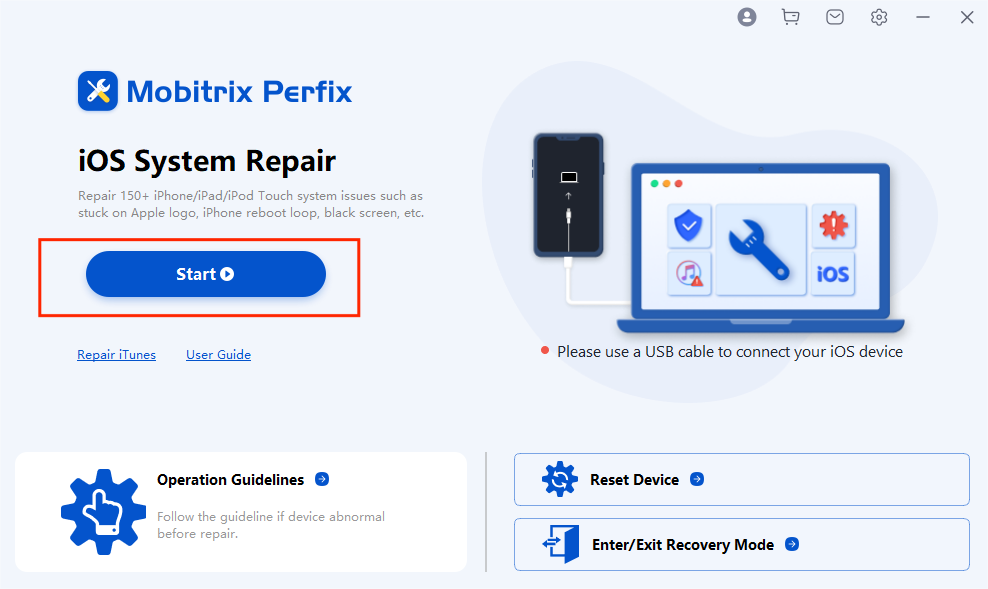
Perfixのホームメニューでfcatoryリセットを見つけます
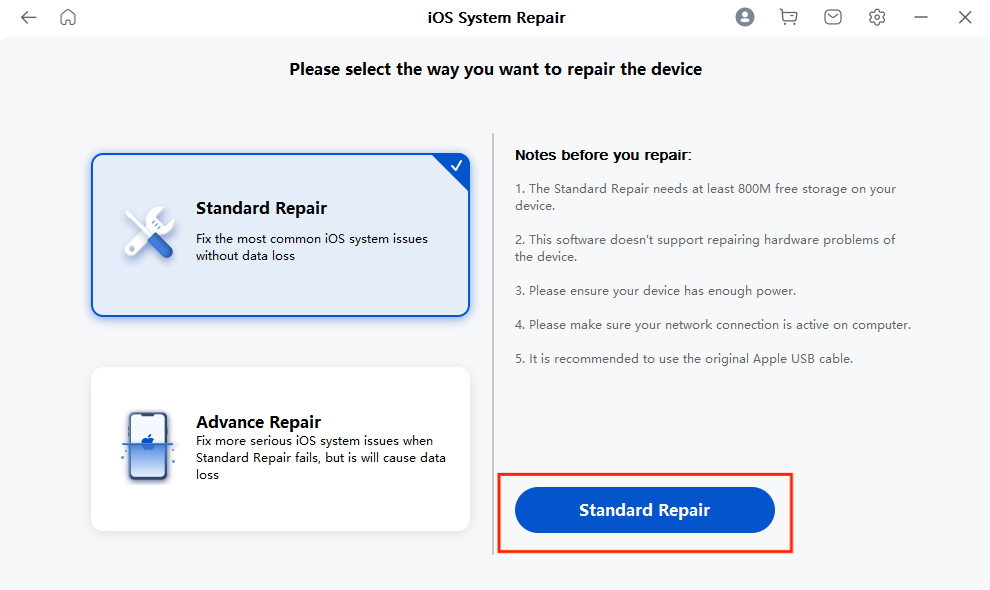
Mobitrix Perfixを介した工場出荷時のiPhone 8
さらに、iPhone 8のシステムの問題やソフトウェアの不具合を修正するために工場出荷時のリセットを試みた場合、Mobitrix Perfixもより良い選択肢です!なぜ?データの損失を引き起こさないからです。また、工場出荷時のリセットができないより深いレベルで多くの深刻な問題を修正することができます。
私の検索でiPhone 8を消去します
したがって、私の関数が有効になっているのを見つけて、iPhone 8が無効になる前にiPhone 8に署名した場合、別のiPhone/iPadで私のアプリを見つけてデバイスをリモートでリセットできます。
ただし、この方法は、ロックされたデバイスがネットワーク(Wi-Fiまたはセルラーデータ)に接続されている場合にのみ機能します。また、iPhone 8で使用されているApple IDとパスワードを知っておく必要があります。
- 別のiOSデバイスを使用して、アクセスします 私を見つけてください アプリ。または、https://www.icloud.com/findでオンラインで使用できます
- 次に、あなたを入力します Apple IDとパスワード サインインする。
- 工場出荷時のデバイスを選択します。タップします このデバイスを消去します アプリがiPhone 8を工場出荷時の設定にリセットするまで待ちます。

サインイン私のアプリを見つけてください
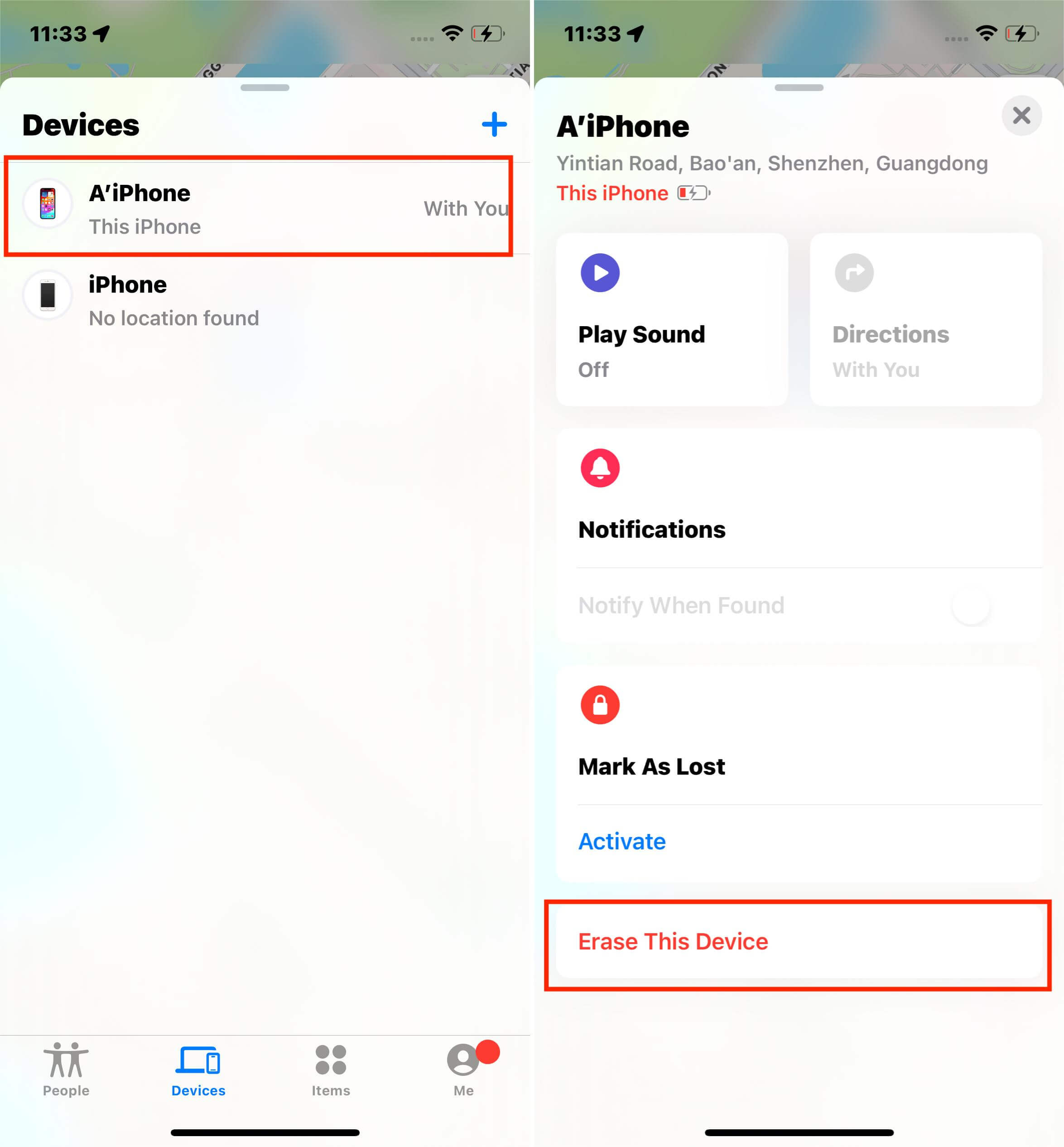
私のアプリを見つけてiPhoneを消去します
iPhone 8をiTunesを介して工場設定に復元します
iTunesは主に音楽やビデオにアクセスするための頼りになるプラットフォームであることが知られていますが、iPhoneデータをバックアップして必要に応じて復元することもできます。このプラットフォームを使用して、次の3つの方法でiOSデバイスを工場出荷時にリセットできます。
- 直接
- 回復モードに入ることにより
- DFUモードを使用します
また、このソリューションを実行するには、PC/Macと元のUSBケーブルを自由に使用する必要があります。
iPhone 8をiTunes経由で直接復元します
- USBケーブル経由でiPhone 8をMacまたはPCに接続します。
- デスクトップでiTunesを起動します。
- 次に、メイン画面で、をクリックします デバイス インターフェイスの左上にアクセスできるボタン。
- 次に、クリックします まとめ 画面の左側のサイドバー。
- そこで、クリックします 復元する。
- 画面上の手順に従って、リセットプロセスを完了してください。
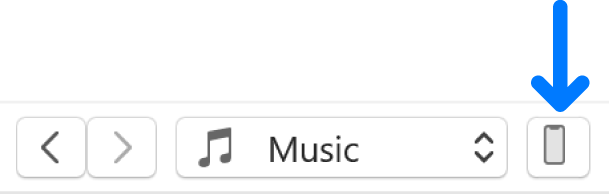
iTunesをクリックします
![[要約]をクリックします](https://ezkyn.com/wp-content/uploads/cache/2025/05/click-summary.jpg)
[要約]をクリックします
回復モードでiPhone 8を復元します
iPhone 8パスコードを忘れて、誤ったパスワードを6回以上入力した後に誤って無効にした場合はどうなりますか?または、PCがiPhoneを認識できない場合、またはデバイスが通常の再起動後にAppleロゴが画面にのみ表示される場合はどうなりますか?
さて、iOSデバイスをリカバリモードに入れてから、iTunesを使用してデフォルト設定に復元できます。リカバリモードは、無効になっている、または何らかのソフトウェアの問題があるiPhone/iPadのトラブルシューティングに役立つ機知に富んだモードです。
デバイスをリカバリモードにすると、iTunesがiPhone 8を検出できるようになります。このようにして、工場出荷時のリセットをすばやく実行して、デバイスと互換性のある最新のiOSを追加できます。
以下のチュートリアルをご覧ください。
- 初め、 スイッチをオフにします iPhone 8を押して保持することで 側 そして ボリュームダウン スライダーの電源が画面上でアクセスできるようになるまでボタン。
- 次に、デバイスを回復モードに入れます。 まず、ボリュームの上下ボタンを押してすぐにリリースします。次に、回復モード画面が表示されるまで、押し続けてサイドボタンを押し続けます。
- 走る iTunes コンピューターには、次のポップアップ通知が表示されます。「iPhoneの「iPhone」には、更新または復元を必要とする問題があります。」
- クリック 復元する
- 次に、をクリックします 復元と更新 ボタン。
- ダウンロードしてください iPhoneソフトウェアアップデート クリックして 次、そして同意します。
- iTunesがソフトウェアのダウンロードを完了するとすぐに、クリックします 復元する iPhone 8に更新をインストールするには。
- 更新がインストールされると、デバイスは自動的に再起動します。
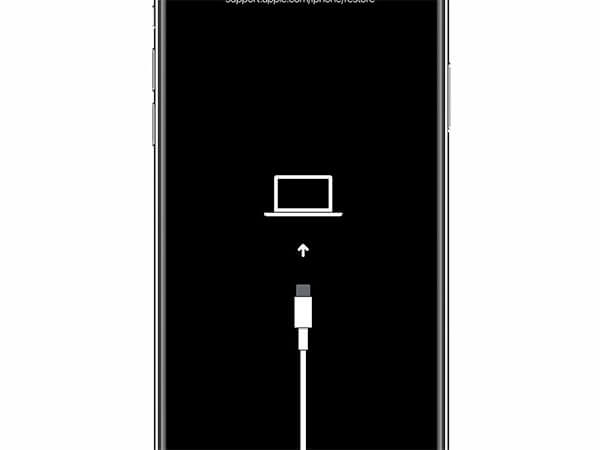
リカバリモードを入力します
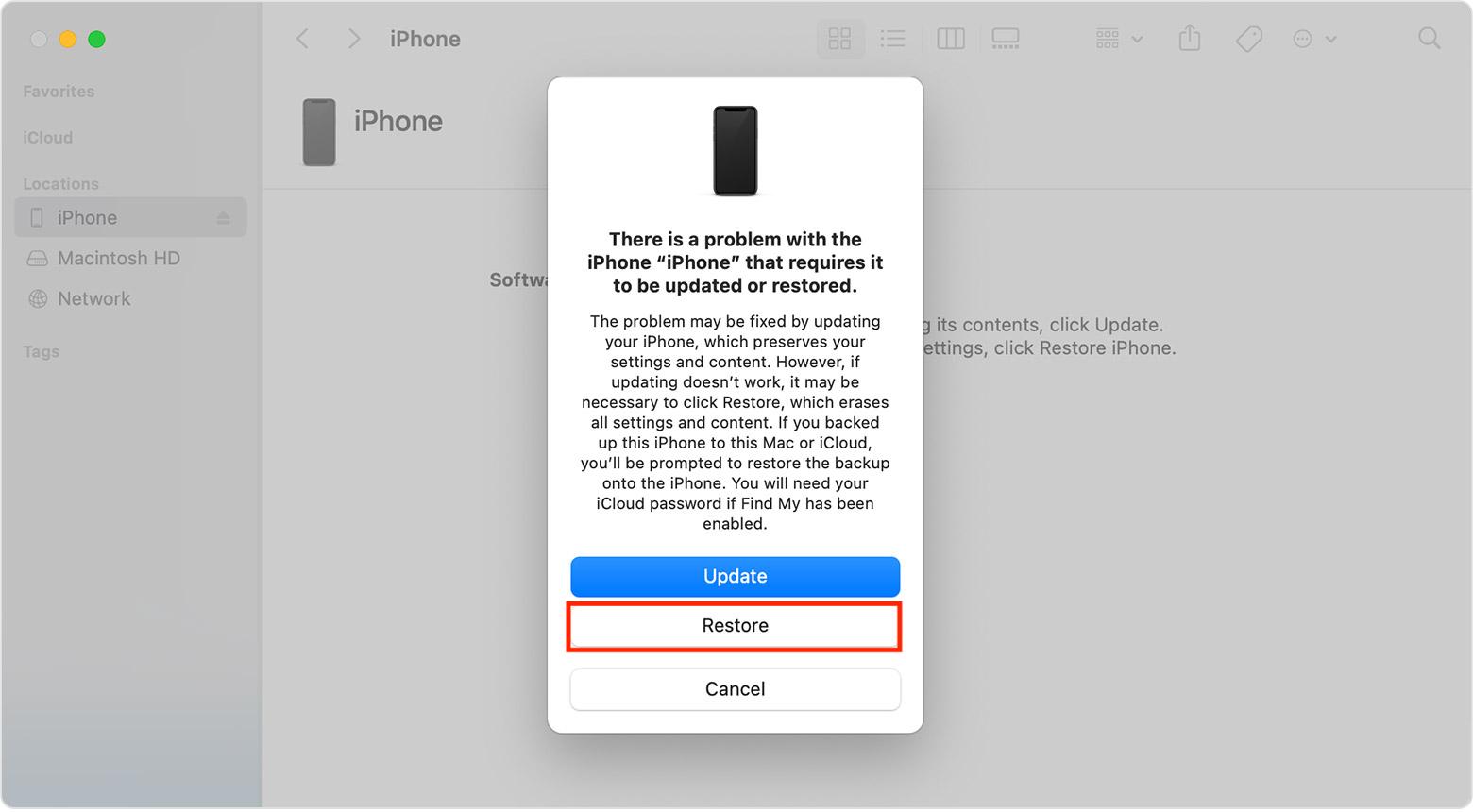
iTunesから復元をクリックします
DFUモードを介してiPhone 8を復元します
iPhone 8を回復モードにすることでiPhone 8の問題を解決できない場合は、DFUモードをより複雑なエラーを修正できるようにすることをお勧めします。
デバイスファームウェアアップグレード(DFU)モードは、使用が限られている特定の状態であり、通常はデバイスを古いバージョンのiOSに復元するために使用されます。通常、iPhone 8の基礎となるソフトウェアの問題を解決するための最後のリゾートの修正として提案されています
次のガイドをご覧ください。
- iPhone 8をオフにし、USBケーブルを介してPCまたはMacに接続します。 MacOS Mojave以上のWindows PCまたはMacにiTunesの最新バージョンをインストールする必要があります。新しいMacOSバージョンの場合、代わりにOpen Finder。
- 最初にボリュームを上にタップし、ボリュームダウンボタンを1つずつタップします。
- 次に、電源ボタンを10秒間押します。指定された時間の後、電源ボタンからホールドを解放します。
- 次に、iTunesがiPhoneを検出するまで、ボリュームを押して電源ボタンを押し続けます。 5秒後にパワーノブを放します。
- iPhone画面が黒くなったら、DFUモードに入りました。
- iTunesのインターフェイスから、クリックします 復元する、接続されたデバイスのすべてのコンテンツと設定を消去します。
次に、プロセスが終了したら、iPhone 8が自動的に再起動するのを待ちます。
よくある質問
Q1。ソフトリセットvs.ハードリセットと工場出荷時のリセット、違いは何ですか?
ファクトリーリセットは、パスコード、キーボード、ネットワークなどのファイルやシステム設定を含むiPhoneからすべてを削除します。ハードリセットは、デバイスを強制再起動し、その時点で開いたファイル以外のものを削除するだけなので、少し異なります。
ソフトリセットはハードリセットに少し似ていますが、単に通常の再起動であり、データや電話設定を削除しません。
3つすべてが、iPhone 8の突然のグリッチをさまざまな程度に修正できます。わずかな問題の場合、ソフトリセットまたはハードリセットが役立ちます。深刻な問題については、工場出荷時のリセットを選択してください。
Q2。ロックされたiPhoneを工場出荷する方法は?
Mobitrix Perfixの助けを借りて、ロックされたiPhoneを工場出荷時の設定にリセットできます。この方法は非常に高速で簡単で、成功率が高くなります。
Q3。パスワードを覚えていないことなくiPhoneを工場出荷することはできますか?
はい!
iPhone画面のパスコードやApple ID資格情報を覚えていない場合は、Mobitrix Lockawayを使用して最初にデバイスのロックを解除することをお勧めします。たった20分かかるだけで、従うのは非常に簡単です。次に、設定を介して工場出荷時にリセットできます。
私は今、あなたが工場出荷時のiPhone 8をリセットする方法を完全に理解することを願っています。上記の各方法が仕事を迅速に完了させます。ただし、リセットする前にデバイスの隠された問題を修正する場合は、Mobitrix Perfixを使用することをお勧めします。これにより、デバイスが新しいものになります。また、リセットする前にiOSデバイスデータをバックアップすることが不可欠です。